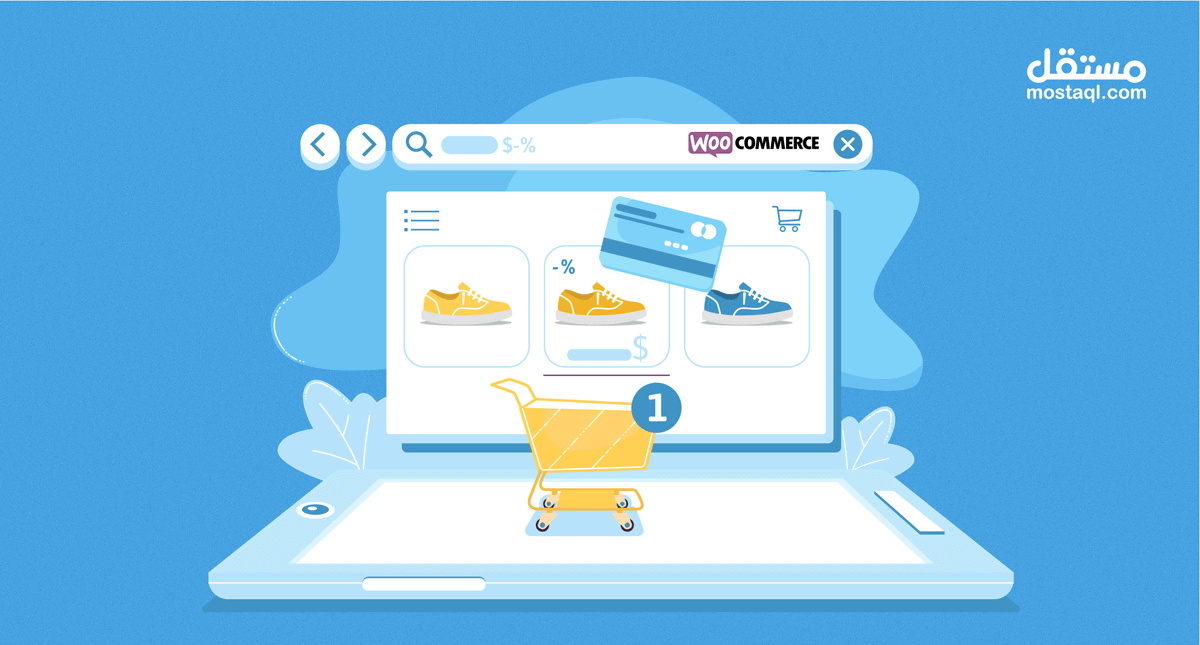
من المتوقع بلوغ إيرادات التجارة الإلكترونية في منطقتنا العربية نحو 28.5 مليار دولار أمريكي بحلول عام 2022، ما يُبشر بفرصٍ عظيمة للاستثمار في هذا السوق الوليد، الذي لن يبقى وليدًا للأبد. لحسن الحظ، يمكنك إنشاء متجر إلكتروني باستخدام ووكومرس (WooCommerce) في وقت قياسي وبدون الحاجة إلى مهارات برمجية.
جدول المحتويات:
مزايا إضافة ووكومرس WooCommerce
طُورت إضافة ووكومرس WooCommerce بعد ثمان سنوات من إنشاء ووردبريس. وهي إضافة مجانية مفتوحة المصدر لموقع ووردبريس، تُمكّنك من إنشاء متجر إلكتروني جاهز للاستخدام والبيع المباشر عبر الإنترنت بمجرد تنشيطها. وسرعان ما أصبحت ووكومرس أكثر منصات التجارة الإلكترونية استخدامًا وشعبية، إذ تُستخدم من قِبل 5 مليون مُستخدِم نشط حول العالم وتدعم أكثر من 64 لغة.
منصة مجانية
ووردبريس وإضافتها ووكومرس مجانيتان، هذا يعني أنه يمكنك البدء فورًا باستخدامها دون حمل عبء مصاريف ضخمة لا تملكها، والمصاريف التي تتحملها في هذه المرحلة ترجع إلى تكاليف خدمات الاستضافة واسم النطاق، إلى جانب بعض التكاليف الإضافية لشراء بعد الملحقات التطويرية الضرورية لإنشاء متجر إلكتروني مميز.
قدرة ووكومرس على تخصيص احتياجاتك تسمح لك بمزيد من التحكم والسيطرة في عملية الإنفاق أثناء إنشاء متجرك الإلكتروني، على عكس المنصات الجاهزة، التي تخصم نسبة من الأرباح عند بيع المنتجات، وليس في مقابل الخدمة فقط. ما يؤثر بالسلب في حال أردت التوسع بتجارتك في المستقبل.
مفتوحة المصدر
هذا هو السر الذي يجعل المطورين يحبون ووكومرس WooCommerce، إذ أنها منصة مفتوحة المصدر وهو ما يعني قابلية تطويرها والقدرة على القيام بتعديلات وإضافات خارجية. ولأن الأساس البرمجي الذي بُني عليه ووكومرس ووردبريس واحد، فهذا يعني العديد والعديد من المطورين حول العالم الذين يمتلكون خبرة في التعامل معهم. فلن تجد صعوبة في المستقبل في إيجاد أي مبرمج لعلاج أي مشاكل تطرأ، أو للقيام بتحسينات وإضافات تحتاجها.
صديقة لمحركات البحث
لا تنس أن متجرك مجرد موقع إلكتروني في فضاء الإنترنت الواسع، وعملاؤك لن يتمكنوا من مشاهدته إلا عند ظهوره في نتائج محركات البحث. هنا يظهر التأثير المباشر لأهمية تهيئة متجرك لمحركات البحث. المميز في ووكومرس WooCommerce أنها إضافة لمنصة ووردبرس التي تسيطر على ما يصل إلى 37.5% من كل المواقع الإلكترونية الموجودة على الإنترنت. ولأن ووردبريس أكبر أنظمة إدارة المحتوى شيوعًا في العالم، فبطبيعة الحال متصدر ومراع لمعايير وقواعد السيو.
حرية التخصيص
تمنحك إضافة ووكومرس الحرية المطلقة في التخصيص عند إنشاء متجرك الإلكتروني من الألف إلى الياء، فأنت المتحكم في بياناتك وحسابات العملاء، ومستويات المخزون، وطريقة عرض المحتوى، وتوسيع نطاق نشاطك التجاري. إضافةً إلى التكامل مع أي خدمات أو تطبيقات محلية أو خارجية، وإعادة تصميم المتجر، بداية من الصفحة الرئيسية وليس انتهاءً بمكان وشكل زر الشراء. في النهاية ستتمكن من استيعاب تصنيفات مختلفة وكبيرة من المنتجات، وكذلك إمداد المتجر بمحتوى يُظهر قصص العملاء ومراجعاتهم على المنتجات، ويراعي تجربة المستخدم واحتياجات تجارتك الخاصة.
خطوات إنشاء متجر إلكتروني عبر ووكومرس
في السطور القادمة ستتعرف على كيفية إنشاء متجر إلكتروني عبر ووكومرس WooCommerce في 9 خطوات بسيطة بدون الحاجة إلى امتلاك مهارات برمجية معقدة، سنعتمد في شرحنا على اتباع خطوات مرشد التهيئة وسنضيف عليها عددًا من الخطوات المتقدمة لتشغيل وإدارة متجرك ليناسب احتياجات نشاطك التجاري.
1. امتلاك موقع على ووردبريس
إن كنت تمتلك موقعًا على ووردبريس بالفعل، فيمكنك الذهاب إلى الخطوة الثانية، أما لو كنت تبدأ من الصفر فيتعين عليك -أولاً- البدء من منصة ووردبريس نفسها، فكما ذكرنا سابقًا أن ووكومرس WooCommerce إضافة مجانية تجدها عند استخدامك لووردبريس.
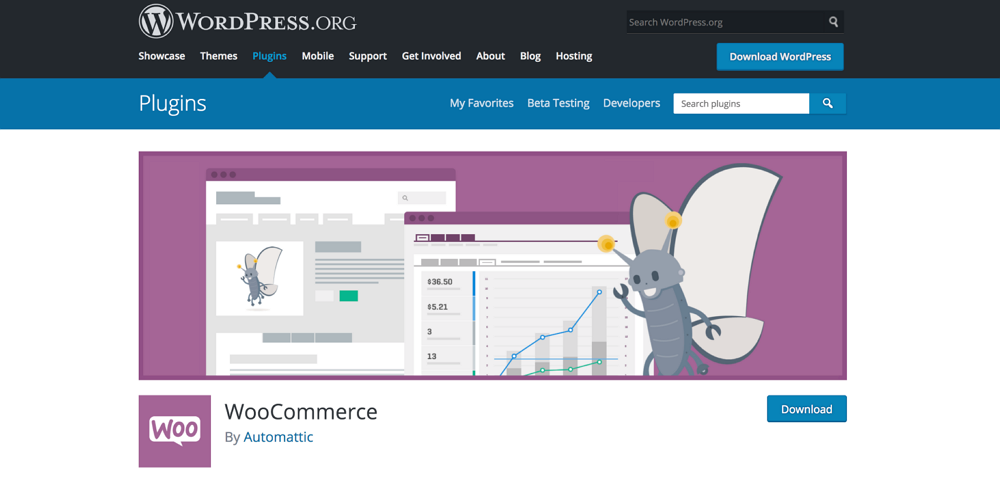
يتعين عليك لتشغيل ووردبريس الحصول على اسم لنطاق الموقع الإلكتروني وشراء إحدى خدمات الاستضافة، التي تلعب دورها الرئيسي فى جعل موقعك متصلًا بالإنترنت ومتاحًا للزيارة والتصفح طوال الوقت. يمكنك التعرف على خدمات الاستضافة عن قرب وأنواعها وكيفية اختيار أفضلها عبر الاطلاع على هذا المقال؛ كيف تحدد خدمة استضافة المواقع المناسبة لموقعك؟
عند اختيار خدمة الاستضافة المناسبة، تأكد من أن المضيف يدعم نسخة PHP version 7.3 أو أحدث. كذلك يُوصَى باستخدام MySQL 5.6. كما ينبغي زيادة سعة ذاكرة الموقع لتصل إلى 128 ميغابايت كحد أدنى، وذلك عن طريق إضافة السطر البرمجي الآتي لملف تهيئة الووردبريس؛
“define('WP_MEMORY_LIMIT', ‚128M’);”
2. تثبيت إضافة ووكومرس WooCommerce
نأتي للخطوة الأكثر أهمية على الإطلاق، فبعد اكتمال تثبيت وتحميل ووردبريس يكون الوقت قد حان لاستخدام ووكومرس WooCommerce. وذلك عبر الذهاب للوحة التحكم Admin Panel. للانتقال إليها أدخل إلى عنوان رابط الموقع الخاص بك تلك الجملة المكونة من الـ المُحرّف (/) متبوعًا بتلك العبارة “wp-admin”. بعد تسجيل الدخول:
- اذهب إلى صفحة الإضافات، وستجد فيها جميع الإضافات التي اخترتها عند إنشاء موقعك على ووردبريس.
- اضغط على زر إضافة جديد الذي يقع بجوار العنوان
- ابحث عن ووكومرس WooCommerce
- اضغط على زر التنصيب
- ثم انقر على تفعيل الآن وسيصبح كل شيء جاهزًا
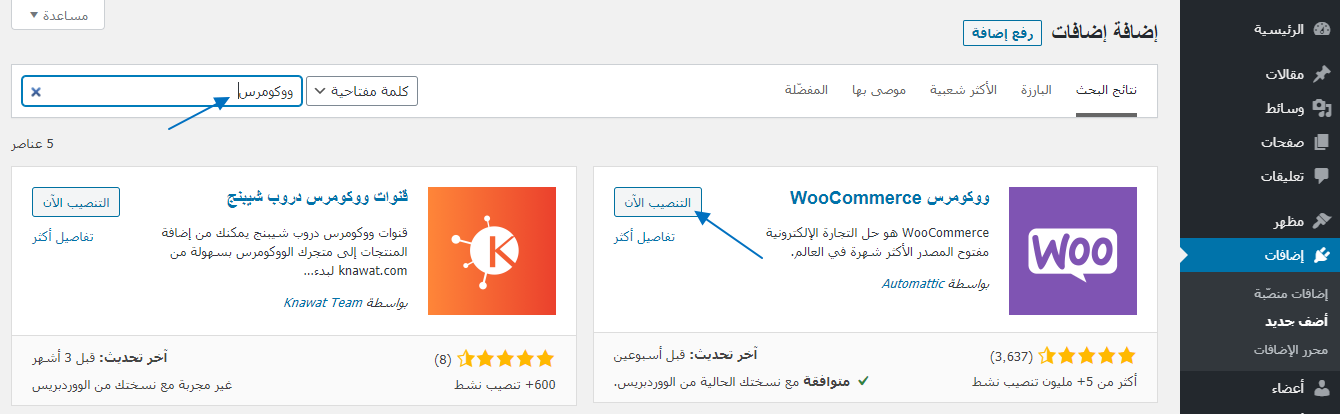
3. مُحَلِل المتجر Store Profiler
بعد تنشيط ووكومرس -وباتباع خطوات مرشد التهيئة- (WooCommerce Wizard) ستنتقل مباشرة لاستبيان يتضمن عدد من الأسئلة للتعرّف على طبيعة النشاط التجاري وأهدافه، مما يساعدك على اختيار أنسب الوظائف والمهام التي تحتاجها. ومن ثم تقرير ماهية الإضافات والملحقات المجانية أو المدفوعة التي ستستخدمها وتعود بالنفع على نشاطك التجاري. وهذه الأسئلة هي:
- أين يقع متجرك؟ لمساعدة العملاء على إيجاد متجرك واستهدافهم بسهولة وكذلك في وظائف الشحن والدفع.
- ما هي طبيعة نشاطك التجاري؟ لمساعدتك في تصميم الموقع، واختيار الملحقات التطويرية.
- ما هي أنواع المنتجات التي سيتم إضافتها؟ يساعدك ذلك عند إضافة المنتجات وتصنيفها.
- أخبرنا عن نشاطك التجاري؟ تقوم في هذه المرحلة بإضافة المزيد من المعلومات لفهم طبيعة نشاطك التجاري بشكل أكبر.
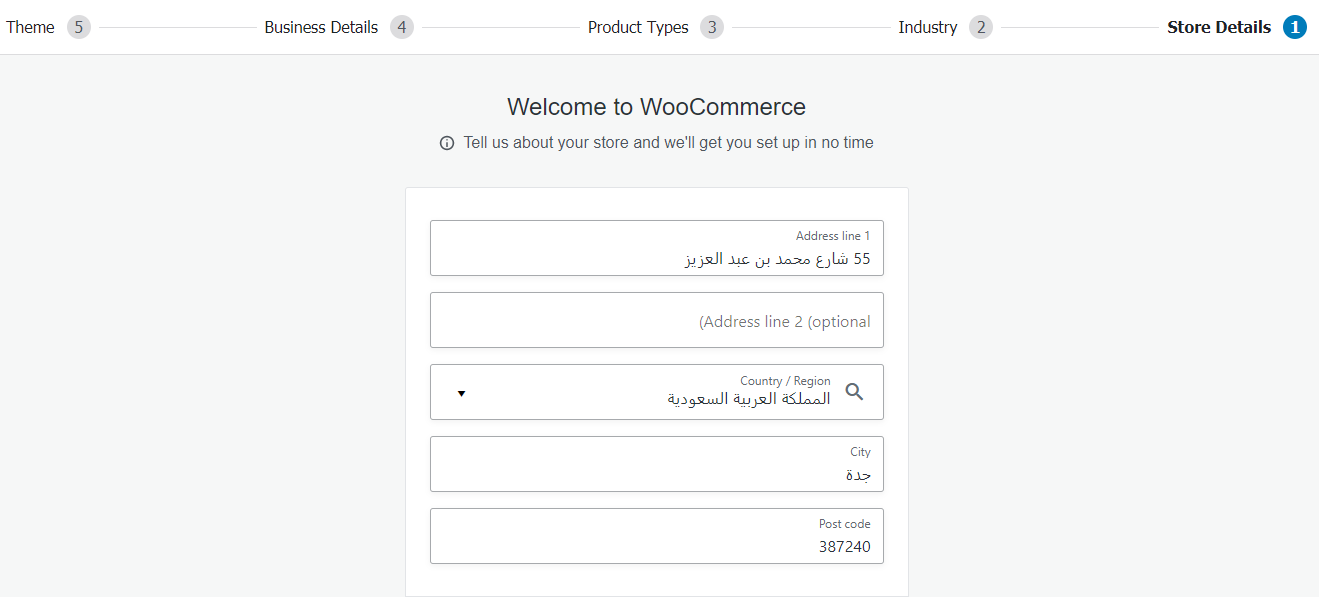
ستظهر لك بعد ذلك عدد من الملحقات لتتخذ بشأنها قرارًا بالشراء. من بين الملحقات العديدة يجدر الإشارة إلى الملحق (Jetpack) الذي قد يفيدك وضعه في الحسبان في هذا الوقت المبكر من إنشاء متجرك الإلكتروني، إذ يُسهّل عليك مهمة حساب الضرائب تلقائيًا، وعند طباعة ملصقات الشحن، كما ويمتاز بتقديمه حماية مميزة لموقعك عبر منع كثير من هجمات البريد الإلكترونية، وتحسين سرعة أداء الموقع وعمل نسخ احتياطية وغيرها من الوظائف.
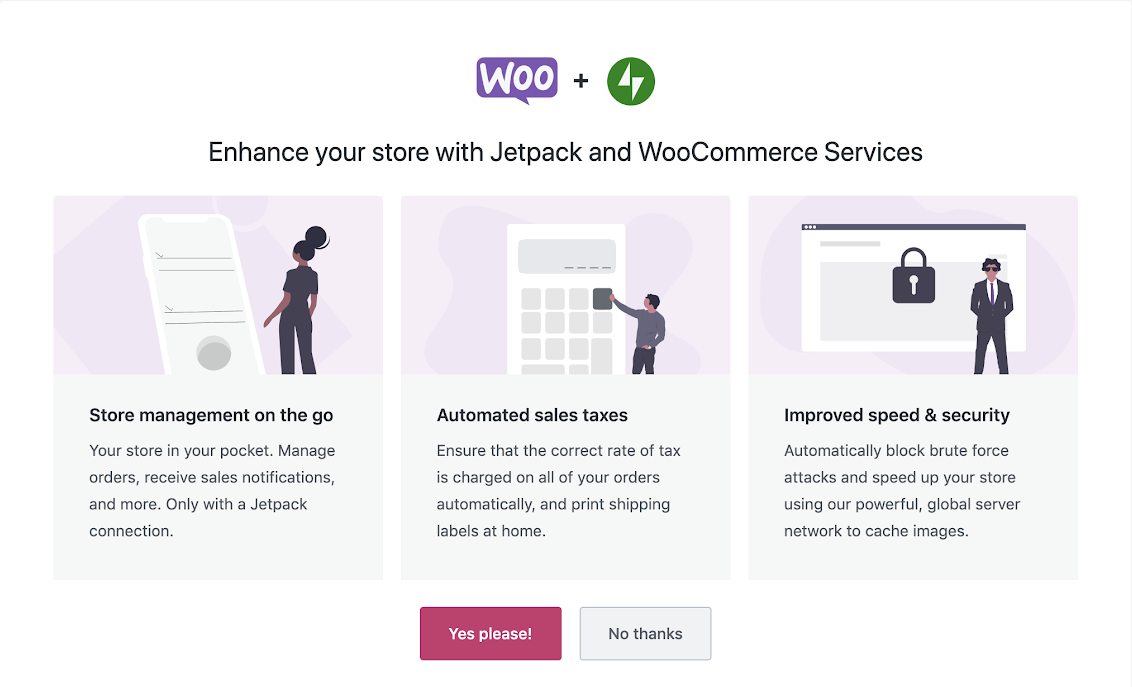
يمكنك تجاوز هذه الخطوة، والقيام بها في أوقات أخرى.
4. اختيار القالب المناسب
يستغرق الناس جزء من الثانية ليُكّونوا انطباعًا أوليًا عند زيارة المواقع الإلكترونية. هذا يجعل من اختيار النسق المناسب مهمة لا يمكن التهاون فيها. وإلى جانب تلك الأهمية، لا يمكن إغفال المتعة المصاحبة لعملية الاختيار، إذ تقرر من خلالها ما يشاهده المستهلكون من منتجات، وكيف وأين ومتى يمكنهم مشاهدتها.
لا يقتصر تأثير القوالب المميزة على خلق الانطباع الأوّلي الذي يشجع الناس على الاستمرار بالتصفح، وحتى وصولاً لقرار الشراء، بل ربما، في التأثير المدمر الذي يلحق بالمبيعات إذا كان تصميم الموقع واختيار النسق معقد، أو بطيئ، أو غير متوافق مع الهواتف وغيرها من أنظمة التشغيل المختلفة.
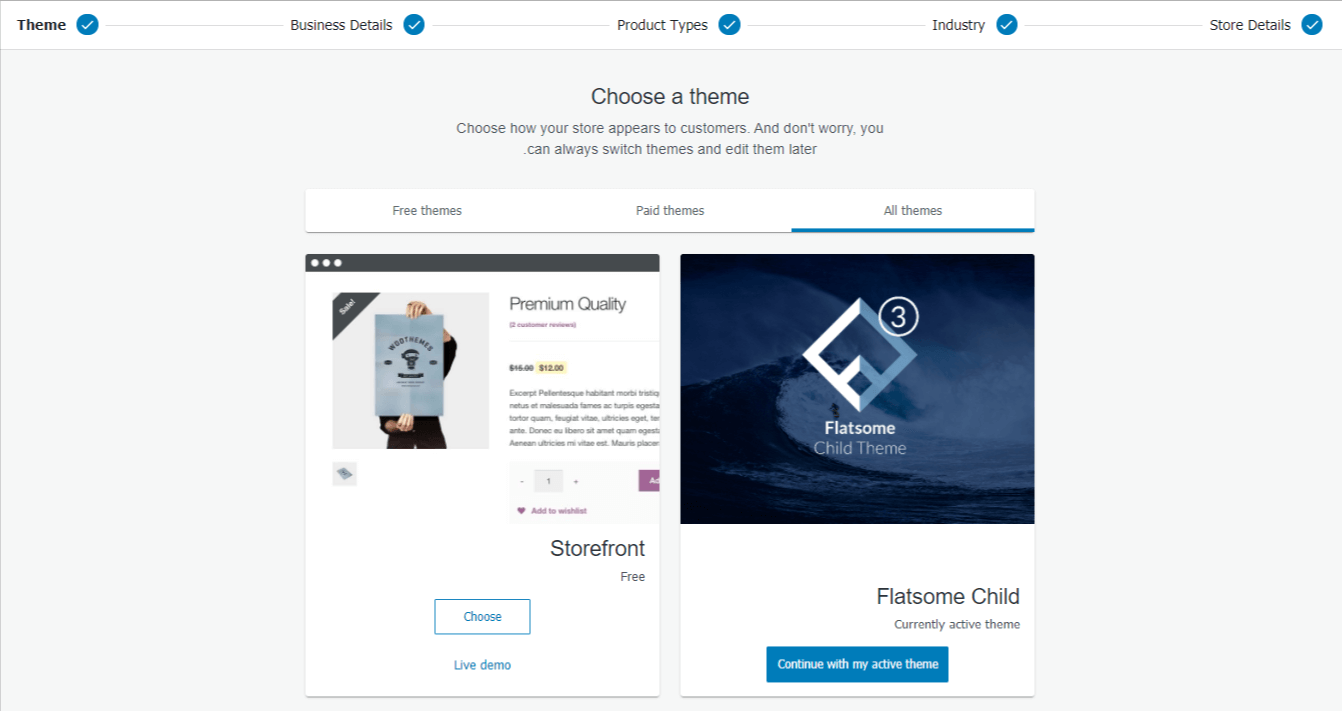
أمامك ثلاث خيارات عند اختيار القوالب، الأول إن كنت تملك تصميمًا بالفعل، فيمكنك رفعه بسهولة. أو يمكنك تصميم واحد جديد في وقت قياسي عبر توظيف مصمم من خلال موقع مستقل. أما الثاني فهو الاختيار من الأعداد الكبيرة للتصاميم المجانية التي يقدمها الووردبريس. أو شراء أحد التصاميم المدفوعة؛ التي تناسب احتياجك كخيار أخير. ولا تنس أنه يمكنك دومًا تبديل القوالب والأنساق وتعديلها في وقت لاحق.
5. تخصيص متجرك على ووكومرس
في هذه المرحلة تخصص متجرك ليلبي احتياجات نشاطك التجاري. يمكنك القيام بهذه الخطوة حتى لو لم تضف أي منتج إلى المتجر بعد. إذ يقدم لك ووكومرس WooCommerce نسخة تجريبية للتعرف على شكل وإحساس موقعك عند بدء البيع الفعلي.
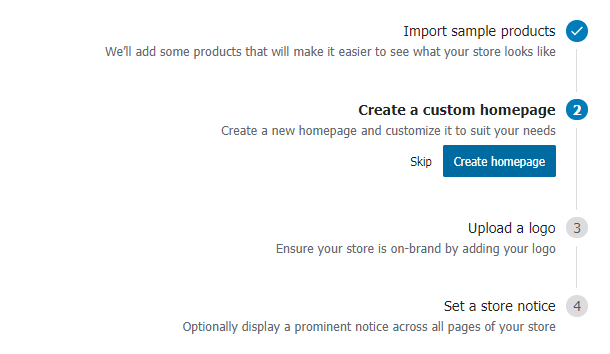
أول شيء تقوم به هنا هو إنشاء الصفحة الرئيسية، ورفع شعارك التجاري. وينبغي مراعاة توافق الألوان والخطوط وكل ما له علاقة بهوية نشاطك التجاري مع ما هو موجود بالفعل على الأرض.
6. إضافة المنتجات
تتميز ووكومرس WooCommerce بعدد متنوع وواسع من تصنيفات المنتجات (Categories) والوسوم (tags) والسمات (Attributes)، مما يسمح بإدراج المنتجات تحت تصنيفات متعددة ليسهل متابعتها بعد ذلك. يمكنك البدء في تصنيف المنتجات عند إضافتها أول مرة أو تأجيل هذا الأمر لوقت لاحق.
الآن قبل البدء في إضافة المنتجات على ووكومرس، عليك أن تحدد نوع المنتجات التي تنوي بيعها أولاً
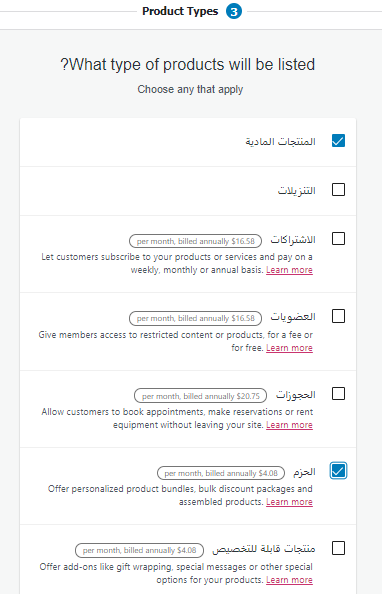
الآن هل منتجك يقع تحت تصنيف من الأصناف السابقة، إن كان كذلك دعنا ننتقل للخطوة التالية، أما لو كان منتجك مختلفًا عن الأنواع السابقة فيمكنك ببساطة إضافة نوع منتج يناسبك عبر عدد من الإضافات التي تناسبك كما في WooCommerce Bookings.
إضافة المنتجات يدويًا على WooCommerce
لإضافة المنتجات يدويًا اتبع الخطوات التالية:
- اذهب لصفحة المنتجات، ثم اضغط إضافة منتج
- ستظهر صفحة لإضافة المنتج، ادخل اسمًا ووصفًا له
- أدرجه تحت قسم التصنيفات في الجانب الأيمن من الصفحة.
- أضف له وسمًا (اختياري)
- حدد صورته من معرض الصور في القسم الأخير من الجانب الأيمن.
- انتقل إلى لوحة بيانات المنتج، ثم حدد نوع المنتج من الأنواع التي ذكرناها آنفًا.
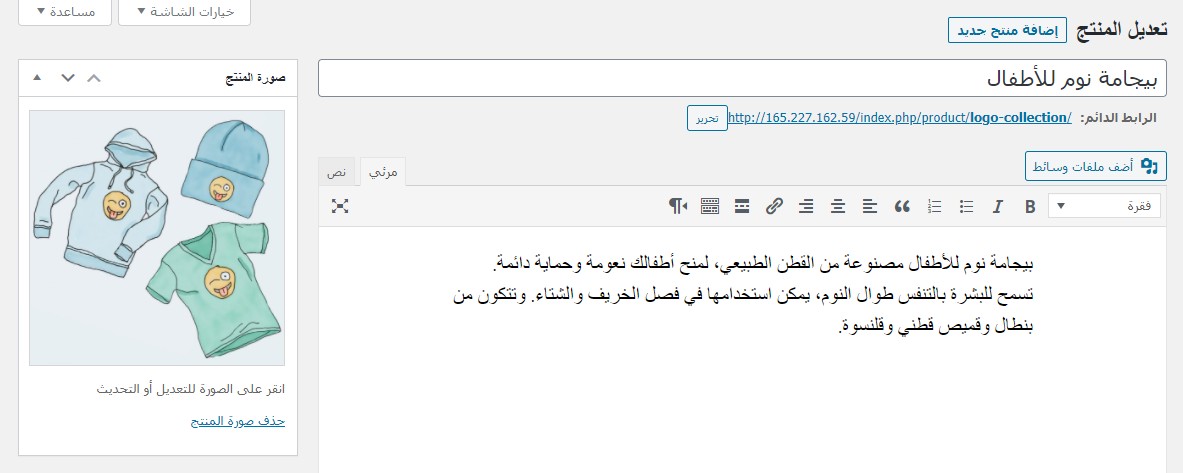
وعند الذهاب إلى بيانات المنتج أسفل الصفحة، ستتمكن من تحديد كافة البيانات الأخرى المهمة مثل: السعر، ومقدار الخصم على السلعة، ونوع الضريبة، وتصنيف المنتج، وغيرها.
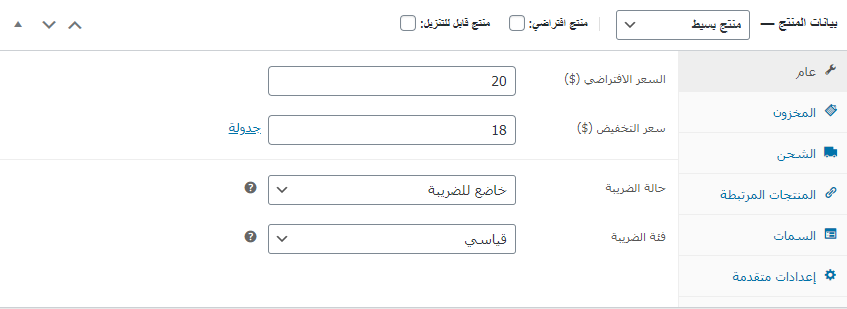
بعد تسجيل تلك البيانات ستتمكن من إدخال عدد المنتجات المتاحة من هذا الصنف في المخازن، ويقوم ووكومرس WooCommerce بإدارة المخزون تلقائيًا مثل: معرفة الحد الأدنى من مستويات المخزون، وهل يُسمح بإجراء استرجاع على هذا المنتج أم لا. وذلك عند تفعيل إعداد إدارة المخزون لتظهر الحقول التالية:
- إدخال القيمة العددية للحد الأدنى للمخزون.
- السماح بالطلبات المسبقة.
- كمية المخزون.
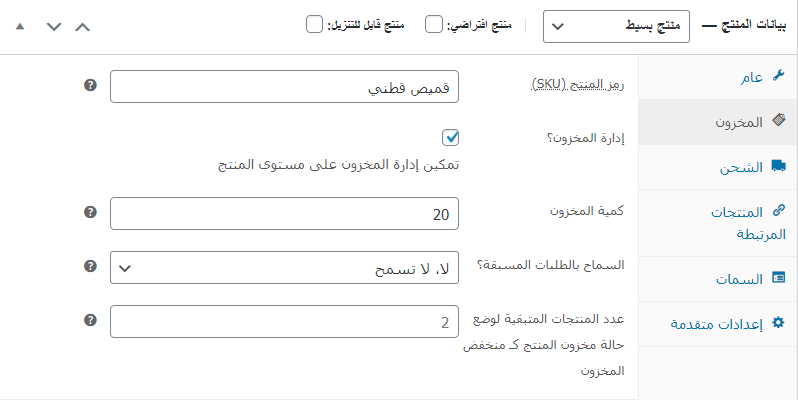
- إضافة المنتجات المتغيرة
في السطور القادمة سنتناول خطوات إضافة المنتجات المتغيرة. التي تشتمل على أكثر الخطوات في رحلتنا هذه، لتكون مرشدًا لك في إضافة باقي الأنواع. ولإضافة منتجات متغيرة اتبع التالي:
- اذهب لووكومرس WooCommerce، اضغط على إضافة
منتج جديدأو اضغط على زرتعديلللتعديل على منتج موجود بالفعل. - حدد
منتج متنوعمن القائمة المنسدلة لبيانات المنتج. - أضف
السماتمن قسم السمات من الجانب الأيسر من الصفحة. - حدد السمات العامة من القائمة الجديدة التي ستظهر.
- اختر جميع السمات إن كان صالحًا تطبيقها على منتجك مثل: اللون والحجم، أو سمة مخصصة للمنتج لإنشاء سمات خاصة بطبيعة منتجاتك.
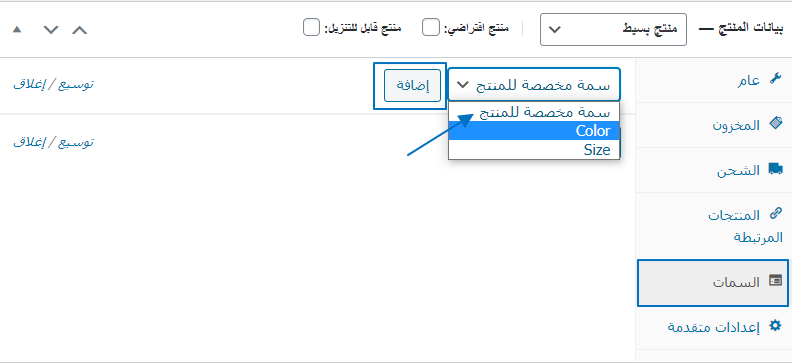
6. حدد مربع الاختيار تستخدم في الأنواع لتمكين استخدام السمات لإضافة الأنواع.
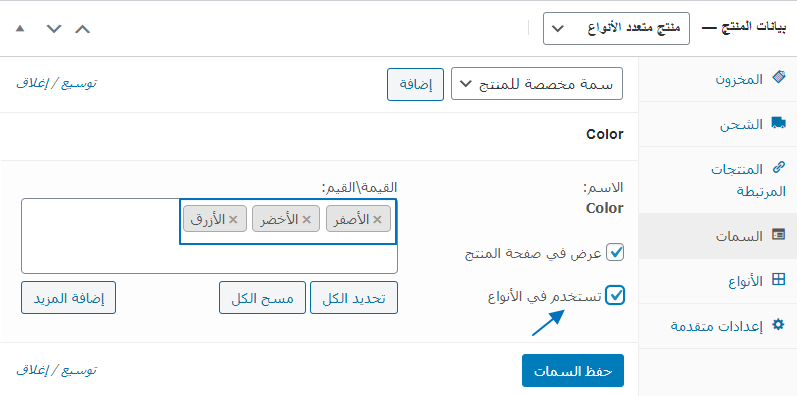
7. حفظ السمات
نأتي بعد ذلك لمرحلة إنشاء المتغيرات:
- اختر قسم الأنواع في الجانب الأيسر من الصفحة.
- اضغط على إ
ضافة نوعمن القائمة المنسدلة، ثم زر تطبيق الذي يقع جواره.
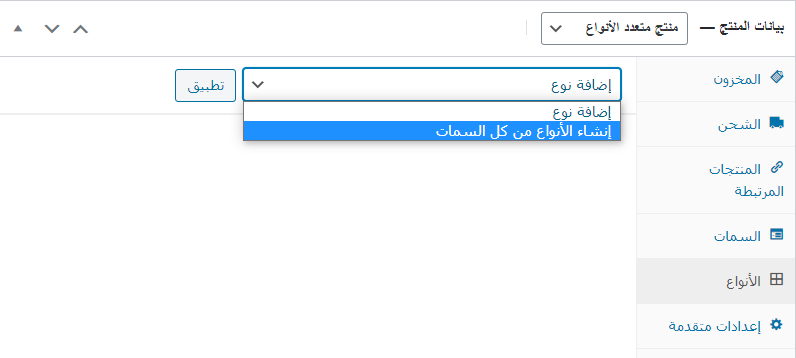
3. حدد الأنواع لكل سمة أنشأتها سابقًا. تخيل أنك تبيع قمصان، وقد أنشئت سمة الحجم في المرحلة السابقة، والآن ستحدد لهذه السمة ثلاث متغيرات هم: متوسط وكبير وصغير.

4. احفظ التغييرات
5. عدّل وأضف ما تشاء من الأنواع لإضافتها إلى منتجات جديدة أو قديمة.
قد تسأل الآن، ما العمل إن كنت أملك بالفعل أعدادًا كبيرة من المنتجات هل سأقوم بعمل الخطوات السابقة خطوة خطوة! في الواقع عند تحويل متجرك الفعلي لمتجر إلكتروني فأنت بحاجة للاستيراد وليس الإضافة. تعتمد على خاصية استيراد تفاصيل المنتجات في أول إنشاء المتجر، أو عند إضافة أعداد كبيرة من المنتجات في وقت لاحق. والاستيراد يكون عبر طريقين؛ الأول عن طريق استيرادها من ملفات الـ CSV، والآخر عبر ترحيلها من متجر إلكتروني آخر.
i. استيراد المنتجات عن طريق التصدير
تدعم ووكومرس WooCommerce التصدير والاستيراد من ملفات الـ CSV، الأمر الذي يُسهّل كثيرًا من عملية إضافة المنتجات أول مرة، دفعة واحدة والانطلاق بسرعة. كذلك يحتاجها أصحاب المتاجر عند القيام بتعديلات على أعداد كبيرة من الأصناف والمنتجات بشكل مجمع. قبل البدء باستيراد المنتجات ينبغي إنشاء ملف (CSV) يحتوي على معلومات وبيانات المنتج.
يمكنك القيام بذلك من خلال تصدير منتجاتك بهذه الصيغة من متجرك الحالي، أو تنزيل هذا النوع من الملفات المحتوية على بيانات نموذجية من GitHub ثم استبدل البيانات. أو استخدام ملف CSV خاص بك، وينبغي أن تراعي قواعد تنسيق الأعمدة، أو من خلال الاعتماد على أداة WooCommerce Product CSV Importer and Exporter المضمنة لتصدير ملفات بهذا النوع.
وهذه بعض الإرشادات العامة عند تنسيق الملفات:
- يجب أن تكون الملفات بتنسيق UTF-8
- معلومة التاريخ ينبغي أن تُعرّف وفق النطاق الزمني المحلي لمكان المتجر.
- استخدام الفاصلة للتفريق بين القيم المتعددة في الحقل الواحد.
- استخدم 1 و 0 في حالة استيراد قيم الخطأ والصواب.
إن تعذر عليك تنسيق تلك الملفات ولم تملك وقتًا لذلك يمكنك توظيف مستقل بسعر معقول ليقوم بذلك بدلاً عندك وفي المدة التي تختارها. الآن كل شيء أصبح جاهزًا وحان وقت استيراد المنتجات، وللقيام بذلك اتبع الخطوات التالية:
- اذهب إلى صفحة المنتجات
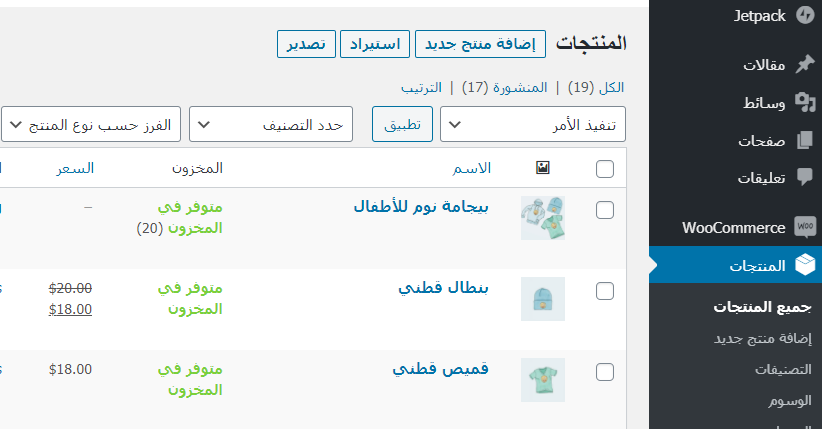
- حدد استيراد تجدها أعلى الصفحة، ستظهر شاشة التحميل
- حدد ملف الـ
CSV، بعد ذلك ستظهر نافذة لتأكيد المطابقة - استخدم القوائم المنسدلة على الجانب الأيمن لضبط الحقول.
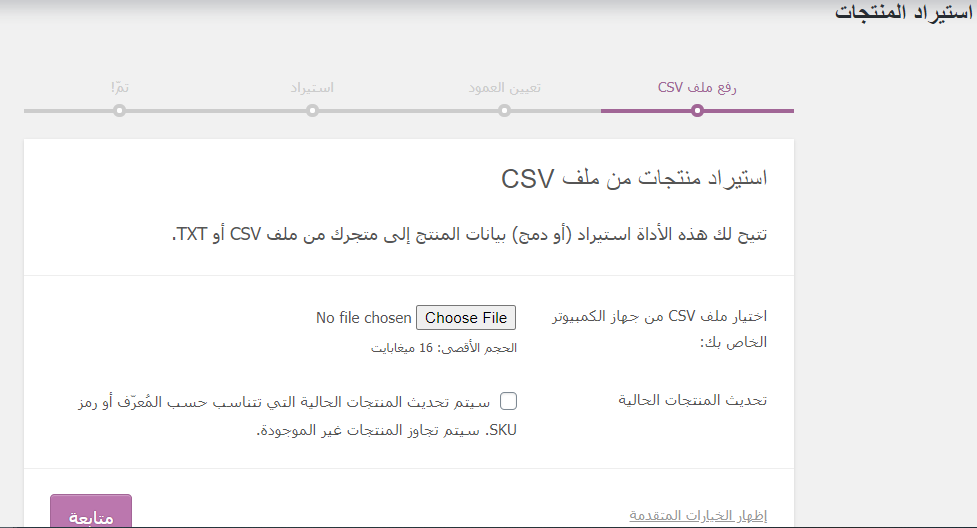
5. حدد تشغيل أداة الاستيراد
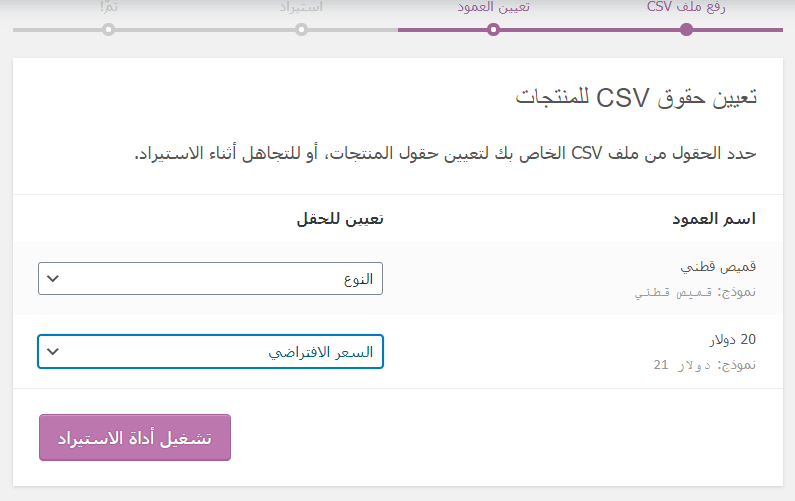
لا تجرِ أي تحديث ولا تلمس المتصفح أثناء عملية الاستيراد
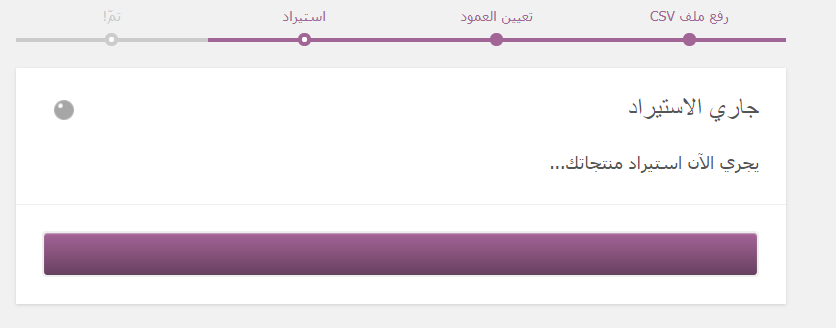
ii. ترحيل البيانات أو تهجيرها
نأتي للطريقة الثانية والأخيرة لاستيراد المنتجات؛ وهي ترحيل البيانات. تُستخدم تلك الطريقة إذا كنت تعمل على متجر إلكتروني آخر وتريد نقل البيانات من المتجر القديم إلى ووكومرس. تتعاون ووكومرس مع عربة التسوق Cart2Cart للقيام بعملية ترحيل البيانات. لترحيل البيانات قم بالآتي:
- تأكد من توافر اتصال قوي بالإنترنت، وتأكد كذلك من تحميل وتثبيت ووكومرس.
- سجل حسابًا على موقع Cart 2 Cart.
- حدد المنصة التي سترحل البيانات منها، ثم حدد ووكومرس باعتباره وجهة ترحيل تلك البيانات.
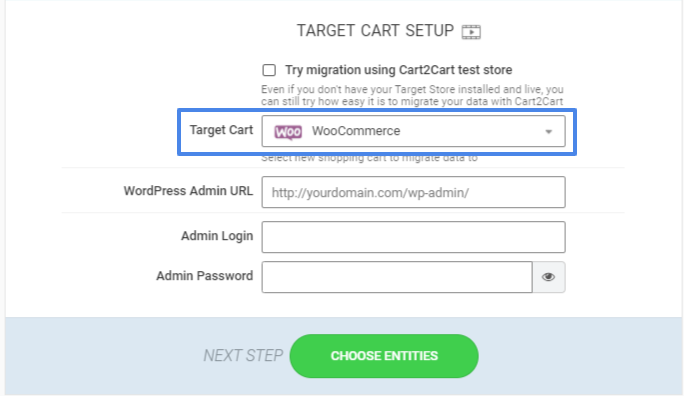
4. حدد البيانات من قائمة كيانات البيانات data entities. لا تنس تحديد بعض الخيارات الأخرى الضرورية مثل: عمليات إعادة التوجيه 301 أو عناوين URL لتحسين محركات البحث.
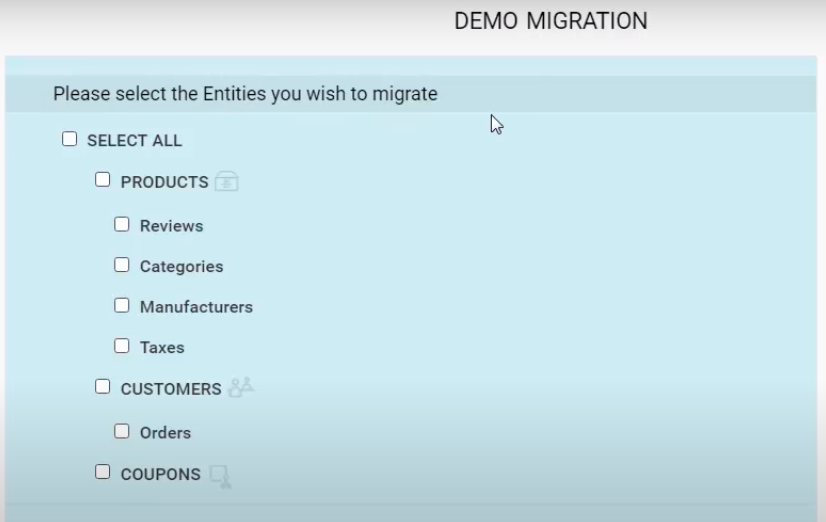
5. شغّل العرض التوضيحي المجاني للتحقق من دقة استيراد البيانات.
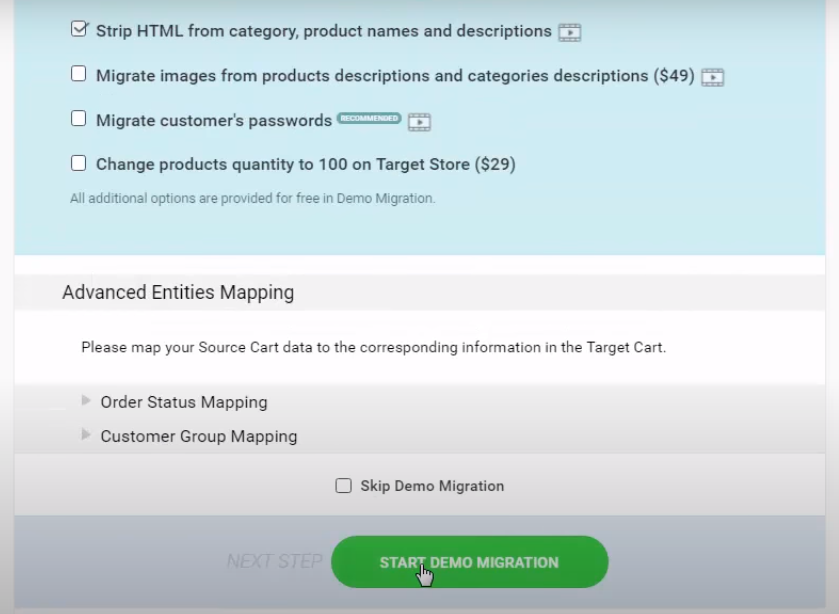
7. سياسة الشحن
وصلنا الآن لمرحلة الشحن وهو بطبيعته عملية معقدة لتداخل أطراف كثيرة فيه ولضرورة المتابعة المستمرة منك. لذا، ينبغي التأكد من كافة الإجراءات التي تتم في هذا السياق، بداية من الاختيار الصحيح لشركات الشحن، وطرق الشحن وانتهاءً بحلول التنفيذ. هذه بعض المعايير العامة عند اختيار شركات الشحن:
- السعر: هو العامل الأهم عند الاختيار لأنه سينتهي بك المطاف بتمرير تلك التكاليف إلى العملاء، أو زيادة النفقات عليك. ينبغي في هذه المرحلة الموازنة بين الموجود، ومحاولة الحصول على خصومات، أو استخدام خيارات الشحن بالجملة.
- الوزن: كم تزن بضائعك؟ لدى شركات الشحن حدود قصوى لتحمل وزن البضائع. ينبغي أخذ هذا المعيار بالحسبان.
- الشحن الدولي: إن كنت تشحن خارج حدود الدولة، فينبغي التأكد من التعاون مع شركة تلبي هذا الغرض.
- تجربة التسليم: تتميز بعض شركات الشحن بتعزيز تجربة المستخدم عبر تقديم بعض العروض الخاصة، مثل: الوصول لباب العميل،وغيرها من المزايا التي تساهم في تحسين تجربة المستخدم.
- التأمين: لمزيد من الحماية اختر الشركات التي تقدم تغطية تأمينية.
- مراعاة بعض المعايير الخاصة: يرجع هذا بالأساس لنوع المنتج الذي تبيعه، لضمان حفظه وشحنه وتسليمه في حالة ممتازة.
لتحديد إعدادات الشحن بشكل مبدئي عند بداية إنشاء متجر إلكتروني على ووكومرس WooCommerce باتباع خطوات مرشد التهيئة، قم بهاتين الخطوتين:
- إضافة موقع لمتجرك لو تجاوزت هذه الخطوة في مرحلة الاستبيان.
- إضافة تكلفة الشحن المحلي، والدولي إن وجدت.
تخصيص إعدادات الشحن
لضبط إعداد شحن المنتجات عند إنشاء متجر إلكتروني، ابدأ بإنشاء مناطق الشحن التي تطمح بوصول منتجاتك إليها وهو ما يسمى Shipping Zones. تمتاز إعدادات الشحن في ووكومرس WooCommerce بعدد واسع من الخيارات التي تمكنك من إضافة أو استبعاد أي منطقة على مستوى محلي أو قُطري أو عالمي. كما يمكنك اختيار طرق شحن متنوعة لكل المناطق الجغرافية التي حددتها. للقيام بذلك اتبع الآتي:
- تأكد من تفعيل إعدادات الشحن عبر الذهاب إلى تبويب (عام)، سيكون خيار الشحن معطل إذا كان الحقل المجاور لمناطق الشحن على هذا الخيار (تعطيل الشحن & العملية الحسابية للشحن) غيّره لما تشاء من الخيارات الأخرى التي ستظهر لك من القائمة المنسدلة.
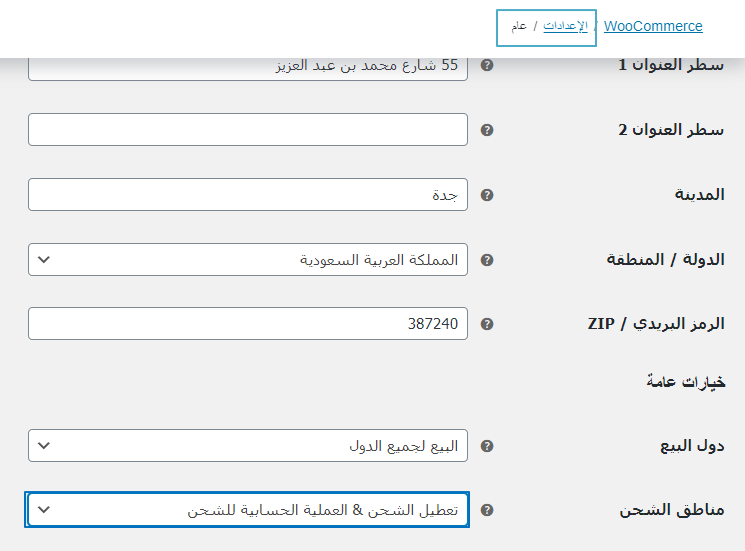
2. اذهب لووكومرس، ثم الإعدادات، ثم الشحن، ثم مناطق الشحن
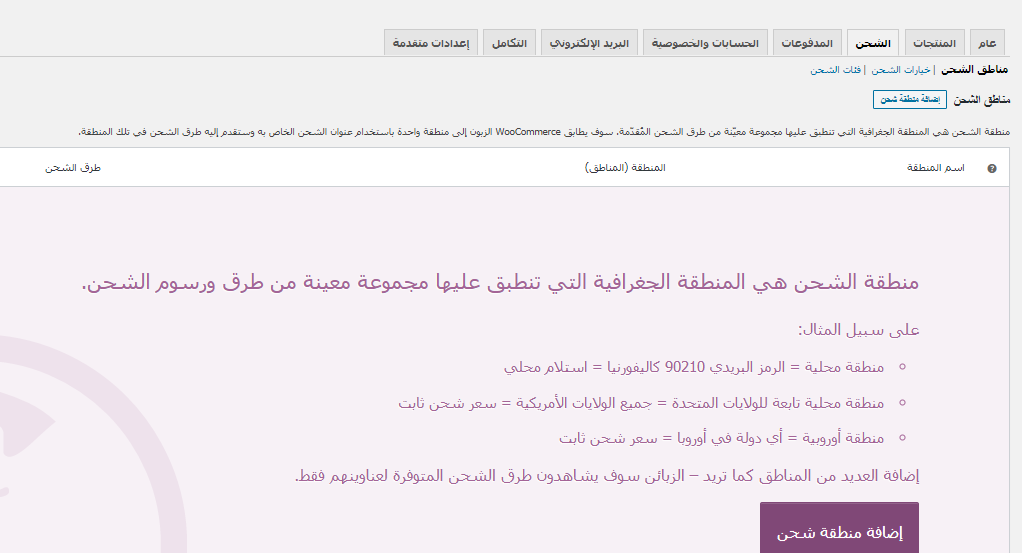
بمجرد تفعيل مناطق الشحن سيقسم ووكومرس تلقائيًا العالم لمنطقتين: الولايات المتحدة وباقي مناطق العالم يجاورهما الحقول الخاصة بطرق الشحن التي أسلفنا في ذكرها. يمكنك على الفور تخصيص تلك المناطق بنفسك وحسب احتياجك.
- اضغط على زر (أضف منطقة شحن)
- عيّن المنطقة المرادة، ثم حدد النطاق الجغرافي لتلك المنطقة، وتشمل: القارات، والدول، والمحافظات/المقاطعات.
- خصص المنطقة أكثر عبر كتابة رمزها البريدي، ويمكنك كتابة أكثر من رمز بريدي للمواقع التي تريد إدراجها تحت هذا النطاق الجغرافي.
- اختر طرق الشحن المتاحة لتلك المنطقة الجغرافية.
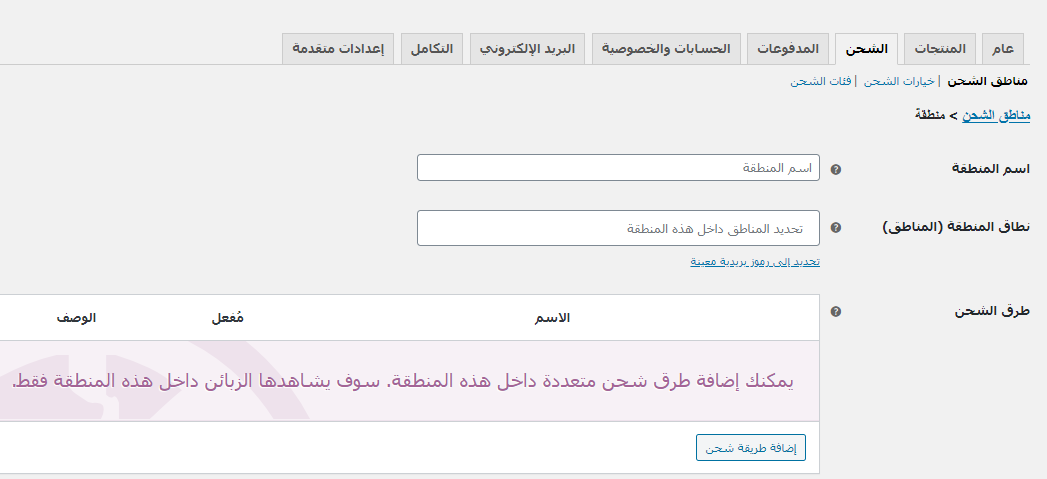
7. احفظ التغييرات.
فئات الشحن
يمكنك ضبط إعدادات الشحن وفقًا للمنتج ذاته (فئات الشحن) وهو ما يطلق عليه (Shipping Classes). وتستخدم فئات الشحن لتطبيقها على مجموعة من المنتجات المشابهة لبعض، ويكون ذلك عبر بعض طرق الشحن، أبرزها طريقة السعر الموحد، المميز في هذا الخيار استغلال ميزة تطبيق أسعار مختلفة على فئات مختلفة من المنتجات.
إذًا، كيف نصنع هذا الأمر:
- اذهب إلى ووكومرس، فالإعدادات، ثم الشحن، ففئات الشحن
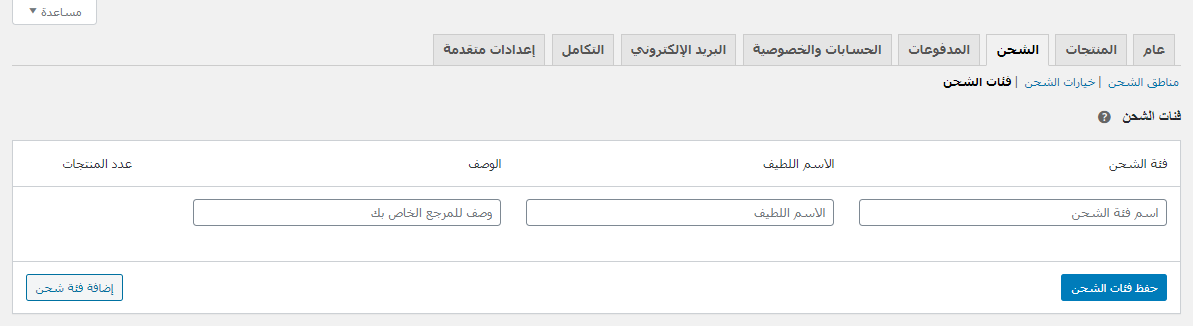
2. اضغط على إضافة فئة شحن.
3. سمي فئة الشحن. ثم أضف تعريفيًا لها في حقل Slug، أو اتركه فارغًا.
4. احفظ التغييرات.
تأتي بعد ذلك خطوة ربط فئات الشحن بالمنتجات، وللقيام بها، اتبع الآتي:
- اذهب لتصنيف المنتجات
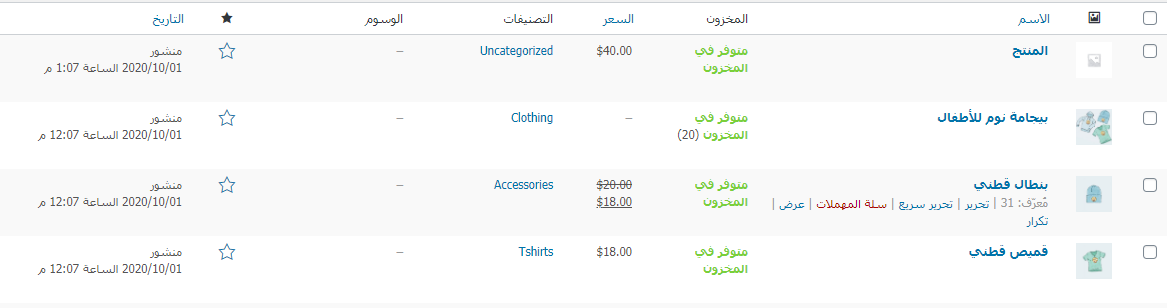
- اختر المنتجات التي تريد ربطها بفئة الشحن.
- انتقل بعد ذلك لتصنيف الشحن على الجانب الأيسر من الصفحة.
- حدد فئة الشحن من القائمة المنسدلة.
- حدّث المنتج، لحفظ التغييرات.
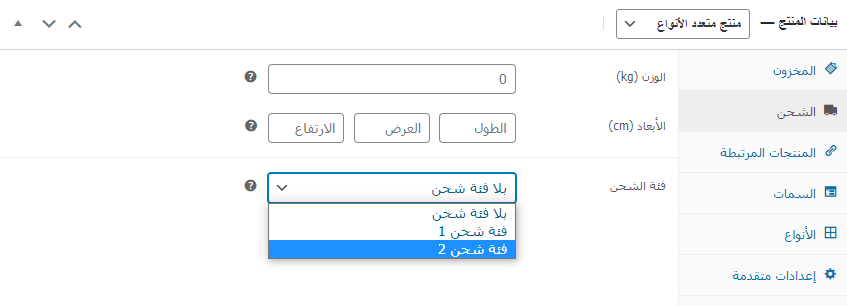
طرق الشحن
تقدم ووكومرس ثلاث طُرق هم:
- السعر الثابت Flat Rate: طريقة مجانية تتيح لك تحديد سعر قياسي لكل منتج أو لكل فئة شحن أو لكل معاملة بيع. انتبه إلى أنه ينبغي تخصيص مناطق الشحن قبل ضبط إعدادات السعر الموحد.
- الشحن المجاني: طريقة مميزة لتشجيع العملاء على الشراء عبر إلغاء تكلفة الشحن، ويستخدم هذا الخيار بكثرة عند إنشاء كوبونات الخصومات، ولأغراض التسويق والمبيعات.
- الشحن المحلي local Pickup: هي طريقة تُمكّن العملاء من القيام بإجراء عملية الشراء عبر الإنترنت، ثم المرور على متجرك لأخذ البضائع بأنفسهم.
لضبط إعدادات طريقة الشحن بالسعر الثابت -يمكنك ضبط إعدادات خيارات الشحن الآخرى بالطريقة ذاتها- اتبع الآتي:
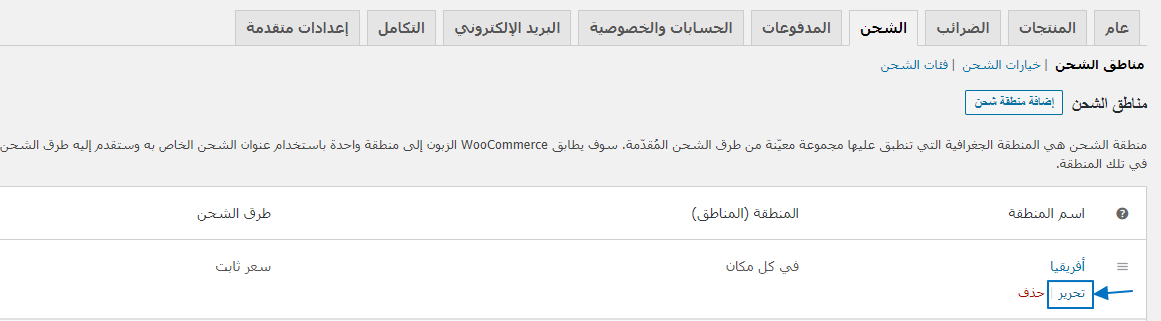
- اذهب لووكومرس، ثم الإعدادات ثم اضغط على تبويب الشحن
- مرّر الفأرة أسفل مناطق الشحن الافتراضية؛ ليظهر بعدها كلمة تعديل، بمجرد الضغط عليها ستدخل صفحة إعدادات الطريقة.
- اضغط على إضافة طريقة شحن Add Shipping Method
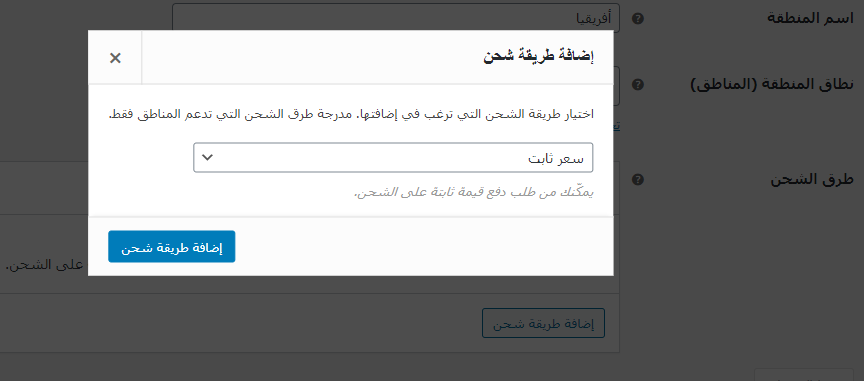
- حدد طريقة السعر الثابت Flat Rate من القائمة المنسدلة، ثم اضغط زر الإضافة Add shipping method. يمكنك القيام بهذه الخطوات لضبط سعر ثابت لكل منطقة شحن، ولتخصيص نسب متنوعة ومتغيرة تبعًا لتغيّر الموقع الجغرافي.
- ستظهر لك بعد ذلك شاشة جديدة تحدد من خلالها حالة المنتج من جهة هل هو ضريبي أم لا. وكذلك إضافة التكلفة التي تقبل صيغ العمليات الرياضية والدالات النائبة. مثل: [qty] للتعبير عن الكمية. و [fee] للتعبير عن رسوم الشحن ولها ثلاث خيارات هم: النسبة percent، حد أقصى للرسوم max_fee، حد أدنى min_fee.
حلول التنفيذ
هي المرحلة التي تطمئن فيها لتسليم بضائعك إلى أصحابها في الوقت والمكان المحدد. وتعتمد ووكومرس عددًا من الطرق لضمان التنفيذ السليم:
- طباعة ملصقات الشحن: مهمة هذا الملصق احتواءه على المعلومات الخاصة بالمكان الذي يفترض أن يذهب إليه الطرد، مثل موعد الوصول وقيمة الشحن وغيرها.
- اختيار عبوة التغليف المناسبة: تغليف المنتج فرصة مناسبة لإدخال السرور على قلوب العملاء عندما يقومون باستلامه، فقد ترغب في تصميمه بشكل خاص لهذا الغرض، هذا إضافة إلى مراعاة طرق التغليف الضرورية للمحافظة على سلامة بعض المنتجات القابلة للكسر أو التلف.
- المتابعة مع العملاء: متابعة خط سير المنتج بداية من لحظة إخراجه من المخزن لحين موعد وصوله لعتبة الباب، وهي من الأشياء الضرورية التي ينبغي حدوثها تلقائيًا دون الحاجة للتواصل مع فريق الدعم الخاص بفريقك. قد يحدث ذلك عن طريق إرسال إشعارات بالبريد الإلكتروني الخاص بالعملاء تمكّنهم من تتبع حالة الطلب.
8. حساب الضرائب
لتحديد إعدادات الضرائب، ينبغي أن تتأكد أولا من إضافة معلومة موقع متجرك. وفي هذه المرحلة يمكنك الاستعانة بـ Jetpack الذي يتولى عنك مهمة حساب الضرائب تلقائيًا
في حالة اختيار ربط المتجر (Connect your store) سيتم تحويلك إلى موقع ووردبريس، لتجرب بعدها إعادة الدخول على حسابك، ثم تُنقل لصفحة إعداد الضرائب مرة أخرى، مع ظهور نافذة لتأكيد القيام بحساب الضرائب تلقائيًا.
ولحساب الضرائب يدويًا، اتبع الآتي:
- اذهب إلى صفحة الإعدادات، ثم اضغط عام
- حدد مربع الاختيار (تمكين أسعار الضرائب والعمليات الحسابية)
- احفظ التغييرات
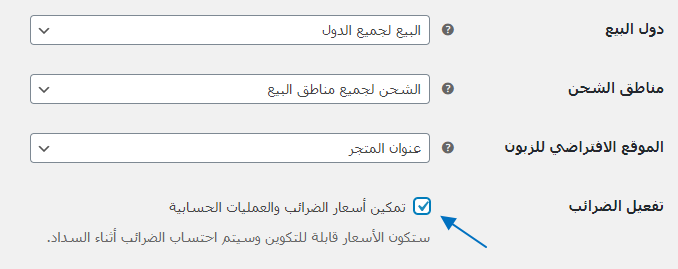
بعدها ستدخل إلى صفحة إعدادات الضرائب لضبطها تفصيلاً
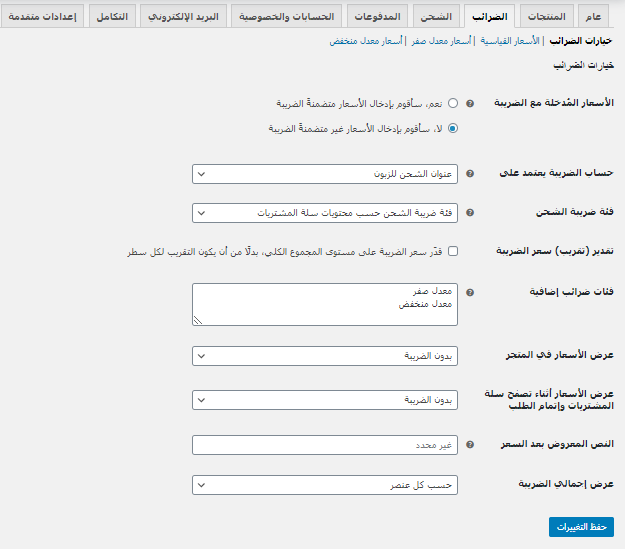
9. تحصيل المدفوعات
أخيرًا وصلنا لتلك المرحلة، التي هي الغاية والهدف وراء تشغيل متجرك الإلكتروني. تتميز ووكومرس بقبولها عدد كبير من طرق الدفع مثل: بطاقات الائتمان الرئيسية، والتحويلات المصرفية، والشيكات والنقد عند التسليم. إضافةً إلى إمكانية تحصيل المدفوعات في وضع عدم الاتصال بالإنترنت أيضًا.
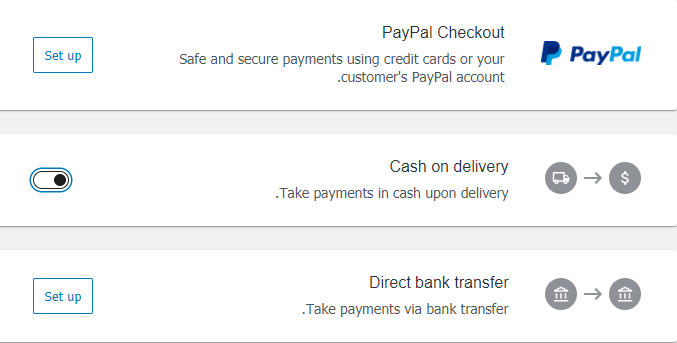
تقبل ووكومرس WooCommerce عدد كبير من بوابات الدفع الإلكترونية بما في ذلك الأشهر Stripe و PayPal و Square و Amazon، كل ما عليك فعله هو اختيار بوابات الدفع المقدمة في قسم الملحقات. وبعد الاختيار يتم تثبيتها وتنشيطها تلقائيًا، وقد تتطلب بعض بوابات الدفع Jetpack.
قد يُهمك أيضًا: كيف تستخدم PayPal Sandbox لاختبار متجرك الإلكتروني؟
تتنوع وظائف بوابات الدفع من كونها الطريق لتحصيل الأموال عبر الإنترنت، مرورًا بتمكينك من التحقق من بيانات الدفع في الفواتير الخاصة بكل عميل، وكذلك التحقق من طرق الدفع على مستوى كل عميل. وتُستخدم في إجراء التصديقات، وفي إصدار أرقام التأكيد.
أمّا بوابات الدفع الإلكترونية فمنها القابل للتكامل مع ووكومرس ومنها المستقل، كما يوجد 140 بوابة دفع خاصة بنطاقك الجغرافي للاختيار من بينهم. يمكنك الاستعانة بالمعايير العامة لاختيار بوابة دفع مناسبة، التي منها: قبول عملة متجرك الرئيسية، وسماحية العمل بها في دولتك، انتبه كذلك إلى مقدار الأمان المتبع عبر التأكد من حصولها على شهادة (SSL) وليس انتهاءا بمعرفة مقدار الرسوم المطلوبة على مستوى كل معاملة بيع.
ضبط إعدادات الدفع
باتباع خطوات مرشد التهيئة، سينشيء ووكومرس صفحات السلة والدفع تلقائيًا، ولاستكمال باقي إعدادات الدفع يتعين الذهاب لتبويب (Checkout options) لضبط بعض الإعدادات الهامة، ولتفعيل نقاط النهاية (Endpoints)، وكذلك الإعدادات الخاصة ببوابة الدفع التي اخترتها. ومن إعدادات الدفع الهامة:
- تفعيل خيار القسائم أو كوبونات الخصم، وهو أحد استراتيجيات التسويق والبيع الأساسية في عالم التجارة الإلكترونية. ستلحظ أسفل خانة هذا الإعداد، إعداد آخر مهم وهو الذي يسمح بحساب القسائم بالتتابع؛ ما يشكل فرقًا في الأسعار إذ يطبق هذا الخيار الخصم الخاص بكل كوبون واحدًا تلو الآخر.
فلو كنت تملك قسيمة تخفيض بقيمة 10% وواحدة أخرى بقيمة 20% فيُخصم من السعر الكلي للمنتج ولنفترض أنه بـ 100$ قيمة التخفيض الأول ليصبح بـ 90$، ثم يُطبق الخصم الآخر بالتتابع على مبلغ الـ 90$ ليصبح السعر الإجمالي للمنتج 72$.
- وفي نفس الصفحة يوجد عدد من الخيارات الأخرى المهمة مثل: إعداد تمكين الزوار من الدفع (Enable guest checkout) فيه يُسمح للعملاء بإجراء تعاملاتهم دون إنشاء حساب، أو تسجيل الدخول على ووردبريس. وكذلك إعداد فرض الدفع الآمن (Force secure checkout) الذي يتطلب الحصول على شهادة SSL. للمزيد شاهد هذا الفيديو
الآن تكون اكتملت الخطوات الأساسية لإنشاء متجرك الإلكتروني على ووكومرس وأصبح جاهزًا للبيع. في الجزء الآتي سنقدم لك تعريفًا مجملاً بعدد من الإضافات التي قد تحتاجها لتوسيع دائرة تجارتك على المدى المتوسط والبعيد.
إضافات ووكومرس
إن كنت ترغب بإنشاء متجر إلكتروني ينافس بقوة في هذا السوق الصاعد. ينبغي أن نأخذ بالحسبان عددًا من المعايير ونحن نقرر أي إضافة تناسب متجرنا الوليد. هذه المعايير الأساسية هي: سهولة الاستخدام، والتواصل مع العملاء، وسرعة أداء الموقع، وعدد الوظائف المتاحة للمستخدمين، وتنظيم وجماليات الموقع، والظهور في محركات البحث.
Enhanced Ecommerce Google Analytics
تسمح لك إضافة Enhanced Ecommerce Google Analytics بمتابعة عدد مرات المشاهدة للصفحات الفرعية، أو لنوع معين من المنتجات، وكذلك لمتابعة حجم المبيعات، وغيرها الكثير. هذه التحليلات تمكّنك في النهاية من التخطيط بفاعلية لخصومات قادمة، أو في إعادة تشكيل مجموعات المنتجات التي تباع دفعة واحدة، لتناسب احتياجات عملائك.
Yoast SEO
ملحق آخر هام وهو Yoast SEO تتمحور مهمته الأساسية حول تحسين وتهيئة محتوى متجرك الإلكتروني لمحركات البحث، ولإدارة الصفحات الفرعية والبيانات الوصفية الخاصة بالمنتجات. وبفضل هذه الإضافة ستتمكن من جذب مزيد من العملاء الذين يبحثون على نفس المنتجات التي تبيعها، بمجرد نشر رابط موقعك على صفحات التواصل الاجتماعي.
Breeze
بريزا هو أحد الإضافات المجانية التي تعمل على تحسين ذاكرة التخزين المؤقت، وتصغير ملفات HTML و CSS و JS التي تساعدك في تحسن أداء موقعك، وهو ليس بالأمر الهين حينما نتحدث عن إنشاء متجر إلكتروني يهدف إلى تمكين العملاء من الشراء منه، فكلما كان أداء الموقع سريعًا بِعت أكثر.
YITH Infinite Scrolling
تكمن وظيفة هذه الإضافة في قدرتها على خلق تجربة تصفح مميزة. فمعها سيقضي المشتري الوقت الذي يريد دون أي يشعر بالملل. وتقدم عددًا من المزايا، منها: التنقل البسيط والمباشر بين الصفحات، وتمرير لانهائي لأعداد كبيرة من المنتجات من نفس المكان، وكذلك يستجيب لأنواع وأشكال الأجهزة المختلفة. فلن تشعر بأي مشاكل وأنت تتصفح المنتجات من الهاتف المحمول أو أي جهاز آخر.
إلى جانب الإضافات السابقة، يوجد عدد لا بأس به من إضافات ووكومرس التي يمكنك استخدامها لتعزيز متجرك الإلكتروني. وإن أردت مساعدة من متخصص، فيمكنك الاعتماد على مستقل في توظيف أفضل الكفاءات العربية من المتخصصين ليكونوا معك في كل مرحلة من مراحل إنشاء متجرك الإلكتروني.
تم النشر في: سبتمبر 2020
تحت تصنيف: التجارة الإلكترونية | أنظمة إدارة المحتوى، إنشاء متجر إلكتروني
إنه جيد
بجهود رائع ومميز
استفدت من شرحك الوافي
بصراحه مجهود أكثر من ممتاز وشرح وافي
تسلم الأيادي